第4回 最新ルータで実現する、カンタン解決「リモートアクセス」入門(後編):「5GHz帯無線LANルータ」導入のススメ(2/3 ページ)
スマートフォンで「自宅のPCを操作」
さて、Windowsにはリモートデスクトップと呼ぶリモート操作のための機能が装備されており、Windows 7はProfessional以上のエディションでサーバ、つまり、操作される側の機能をサポートする(クライアント/操作する側は、一般ユーザー向けのHome Premiumなどでも利用可能だ)。
リモートデスクトップとは、サーバ側となるPCの画面をそのままクライアント側のPCに表示して操作可能──つまり、出先のPCで自宅のPCを遠隔操作できるようにする機能だ。こちらは、ビジネスシーンではVPN(Virtual Private Network)と組み合わせ、会社の環境へアクセスするシーンですでに利用されている例も珍しくない。リモートデスクトップを使えば、重要ファイルをノートPCなどにコピー/持ち出さずに済み、情報漏えいのリスク軽減につながるためだ(一方、利用そのものを禁じている会社もある。自宅以外、自分管理外のネットワークへ接続する場合は、それに応じたネットワーク利用ポリシーを順守してほしい)。
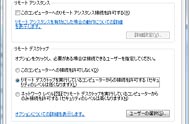
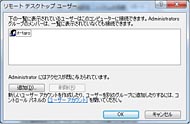 リモートデスクトップは、システムのプロパティ→「リモート」タブより設定する。この点はWindows 7/Vista/XPともに共通だ。“ネットワークレベル認証”は通常ではWindows 7同士の接続の場合のみサポートされる設定なので、スマートフォンから使用するには「リモートデスクトップを実行しているコンピュータからの接続を許可する」を選択する。続いて「ユーザーの選択」でリモートデスクトップでの接続を許可するアカウントを追加する
リモートデスクトップは、システムのプロパティ→「リモート」タブより設定する。この点はWindows 7/Vista/XPともに共通だ。“ネットワークレベル認証”は通常ではWindows 7同士の接続の場合のみサポートされる設定なので、スマートフォンから使用するには「リモートデスクトップを実行しているコンピュータからの接続を許可する」を選択する。続いて「ユーザーの選択」でリモートデスクトップでの接続を許可するアカウントを追加するこのPC遠隔操作機能も、最新の無線LANルータに備える機能を活用することでスマートフォンやタブレット端末からでも便利に活用できるようになる。
前回、キーワードとして挙げた「ダイナミックDNS」と「Wake on LAN(WOL)」により、ネットワーク経由の指示で自宅のPCを起動できることを説明した。このあと、起動した自宅のPCにリモートデスクトップ機能で接続すれば、出先で使うPCで“自宅のPCをあたかも自宅で使うよう”に操作できるようになるというわけだ。使う時だけ起動/作業が済んだら自宅のPCの電源を切る(シャットダウンする)ことで、消費電力を抑えつつ、VPNを使わなくともセキュリティのリスクをかなり軽減できるのがポイントだ。
Windows 7搭載PCにおける、一般的なWindows標準のリモートデスクトップ設定項目を改めて確認しよう。エディションは前述の通りProfessional以上のエディションで、自宅PCの“リモートデスクトップの利用”を有効に/利用を許可するユーザーアカウントを選択しておく(こちらは普段使用するユーザーアカウントでもよい)。あとは自宅のルータで、リモートデスクトップで使用するポートを遠隔操作する自宅PCへ転送するよう設定する。こちらはメーカーによって呼称は違うが「ポートマッピング」や「ポートフォワード」の項目より設定する。

 Wake On LANでの電源操作を有効にするには、コントロールパネルのネットワークアダプタ→電源の管理、「このデバイスで、コンピュータのスタンバイ状態を解除できるようにする」と「Magic Pakcetでのみ、コンピューターのスタンバイ状態を解除できるようにする」にチェックを入れる。これはWindows 7、かつネットワークアダプタにAtheros AR8151を採用しているPCでの設定例だが、ほかPCでも表記が若干異なるだけで必要な設定は共通だ
Wake On LANでの電源操作を有効にするには、コントロールパネルのネットワークアダプタ→電源の管理、「このデバイスで、コンピュータのスタンバイ状態を解除できるようにする」と「Magic Pakcetでのみ、コンピューターのスタンバイ状態を解除できるようにする」にチェックを入れる。これはWindows 7、かつネットワークアダプタにAtheros AR8151を採用しているPCでの設定例だが、ほかPCでも表記が若干異なるだけで必要な設定は共通だ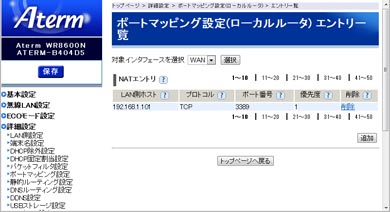 AtermWN8600RのWeb設定ツールで行うポート転送設定の例(操作される側のPCのIPアドレスが192.168.1.101の場合)。“ポートマッピング設定”メニューよりリモートデスクトップが利用するポート3389をIPアドレス192.168.1.101に転送するように設定している
AtermWN8600RのWeb設定ツールで行うポート転送設定の例(操作される側のPCのIPアドレスが192.168.1.101の場合)。“ポートマッピング設定”メニューよりリモートデスクトップが利用するポート3389をIPアドレス192.168.1.101に転送するように設定している……とサラリと述べたが、今回評価機としたAtermWR8600Nを使用するならもっとラクに行える。前述の通り、WOL用設定はもちろん、リモートデスクトップの利用に必要なポートマッピングの設定まで簡単に行ってくれるスマートフォン向けアプリケーション「ホームコネクト for Aterm」(iOS版/Android版 無料)を利用してみよう。
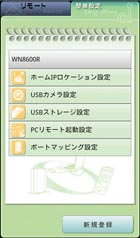
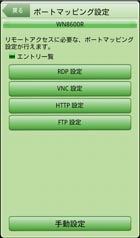
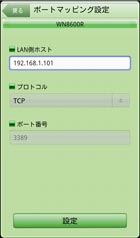
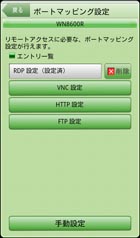 「ホームコネクト for Aterm」は、Atermシリーズでリモートアクセスを利用するためスマートフォン向けアプリだ。リモートデスクトップを利用するためのポートマッピングの設定も行ってくれる。設定は、リモートデスクトップで操作する自宅PCのIPアドレスをLAN側のホストに入力するだけ。設定が完了したことも確認が可能だ
「ホームコネクト for Aterm」は、Atermシリーズでリモートアクセスを利用するためスマートフォン向けアプリだ。リモートデスクトップを利用するためのポートマッピングの設定も行ってくれる。設定は、リモートデスクトップで操作する自宅PCのIPアドレスをLAN側のホストに入力するだけ。設定が完了したことも確認が可能だ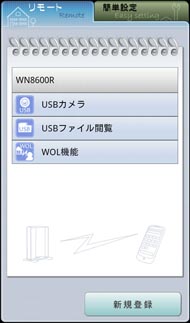
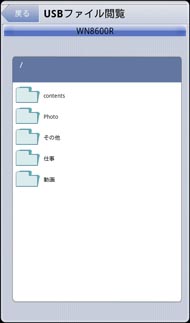 Atermシリーズの設定のほかに「各種リモートアクセス/コントロール機能」もこのアプリから利用できる。例えば「USBファイル閲覧」メニューでは、自宅のルータに接続したUSBストレージへアクセスし、その中にあるファイルをスマートフォンへダウンロードする(取り出す)ことも可能。同様のことはWebブラウザからのアクセスでも可能だが、スマートフォンであればこのアプリケーションを使用する方がスムーズに作業できる
Atermシリーズの設定のほかに「各種リモートアクセス/コントロール機能」もこのアプリから利用できる。例えば「USBファイル閲覧」メニューでは、自宅のルータに接続したUSBストレージへアクセスし、その中にあるファイルをスマートフォンへダウンロードする(取り出す)ことも可能。同様のことはWebブラウザからのアクセスでも可能だが、スマートフォンであればこのアプリケーションを使用する方がスムーズに作業できるCopyright © ITmedia, Inc. All Rights Reserved.
アクセストップ10
- 8K/30fpsで撮影できる「Insta360 X4」は想像以上のデキ 気になる発熱と録画可能時間を検証してみたら (2024年04月26日)
- AI PC時代の製品選び 展示会「第33回 Japan IT Week 春」で目にしたもの AI活用やDX化を推進したい企業は要注目! (2024年04月25日)
- Micronが232層QLC NAND採用の「Micron 2500 SSD」のサンプル出荷を開始 コスパと性能の両立を重視 (2024年04月26日)
- ワコムが有機ELペンタブレットをついに投入! 「Wacom Movink 13」は約420gの軽量モデルだ (2024年04月24日)
- わずか237gとスマホ並みに軽いモバイルディスプレイ! ユニークの10.5型「UQ-PM10FHDNT-GL」を試す (2024年04月25日)
- エレコム、10GbEポートを備えたWi-Fi 7対応無線LANルーター (2024年04月25日)
- あなたのPCのWindows 10/11の「ライセンス」はどうなっている? 調べる方法をチェック! (2023年10月20日)
- QualcommがPC向けSoC「Snapdragon X Plus」を発表 CPUコアを削減しつつも圧倒的なAI処理性能は維持 搭載PCは2024年中盤に登場予定 (2024年04月25日)
- ソースネクスト、ノイズキャンセリングマイクを備えたオープンイヤー型ヘッドセット (2024年04月25日)
- 「社長室と役員室はなくしました」 価値共創領域に挑戦する日本IBM 山口社長のこだわり (2024年04月24日)